 前幾年寫過「從 GA 點擊事件數據報表,儲存於 Google 試算表」,而現在通用 Google Analytics(以下簡稱 GA)將於 2023/7/1 停用,必須提前瞭解 GA4 如何將數據資料匯入 Google 試算表的流程。
經搜尋後,Google 試算表提供的外掛中,已經有一些現成的 GA4 工具,不過都是英文介面,且目前的時間點也沒什麼合適的教學可以參考,來瞭解所有對應的英文參數名詞及概念。
經一番摸索後,總算找到可行的操作流程,請見本篇的分享整理。
前幾年寫過「從 GA 點擊事件數據報表,儲存於 Google 試算表」,而現在通用 Google Analytics(以下簡稱 GA)將於 2023/7/1 停用,必須提前瞭解 GA4 如何將數據資料匯入 Google 試算表的流程。
經搜尋後,Google 試算表提供的外掛中,已經有一些現成的 GA4 工具,不過都是英文介面,且目前的時間點也沒什麼合適的教學可以參考,來瞭解所有對應的英文參數名詞及概念。
經一番摸索後,總算找到可行的操作流程,請見本篇的分享整理。
一、瞭解 GA4自訂事件報表
由於 Google 試算表的 GA4 外掛都是英文介面,本篇雖然提供了實作範例,但如果你的需求跟本篇不完全一樣,勢必要操作與設定不同的參數。如果不瞭解背後運作的原理,看到不熟悉的英文名詞絕對是一頭霧水。 所以在開始之前,務必先詳讀上一篇「GA4 如何追蹤自訂事件的成效及建立報表」,有了 GA4 自訂事件的運作概念後,自然可以理解及看懂本篇的操作流程,並進行舉一反三。二、GA4 外掛
進入 Google 試算表後,從選單「擴充功能」→「外掛程式」→「取得外掛程式」,可以搜尋現成的 GA4 工具。 上圖為搜尋 "ga4"的結果,找到不少工具,但其實專為 GA4 量身定做、符合需求、且免費的很少:
上圖為搜尋 "ga4"的結果,找到不少工具,但其實專為 GA4 量身定做、符合需求、且免費的很少:
- GA4 Migrator for Google Analytics:這是 GA 官方提供的工具,但用途並非匯入 GA 數據資料
- Reporting for Google Analytics 4:這個工具滿不錯的,可免費試用14天,之後便需要付費
- Google Analytics connector by SyncWith:這個工具也不錯,操作 UI 有些地方不太直覺。根據官網「Pricing」頁面,免費使用的話一個月可更新資料 35 次,如果使用量不大可以考慮安裝。
- GA4 Magic Reports:唯一可免費使用、沒有任何限制的 GA4 專用工具,本篇將以這個工具進行示範。
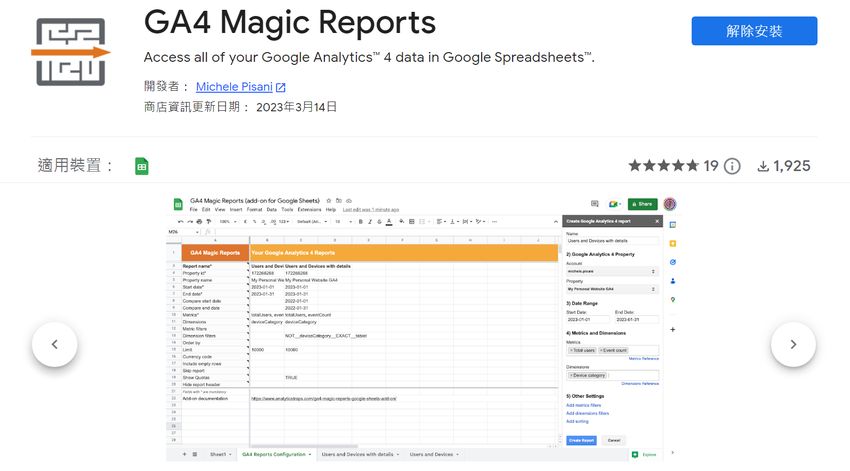
三、GA4 Magic Reports 設定流程
安裝完 GA4 Magic Reports 後,本篇跟上一篇「GA4 如何追蹤自訂事件的成效及建立報表」同樣,以「線上看電視」進行舉例: 選單「擴充功能」→「GA4 Magic Reports」→「Create new report」
選單「擴充功能」→「GA4 Magic Reports」→「Create new report」
 工作表右側會出現上圖這塊設定區域,按照 A~F 順序:
工作表右側會出現上圖這塊設定區域,按照 A~F 順序:
- A:設定「產生報表」的工作表名稱
- B:選擇來源網站
- C:選擇對應的 GA4 資源
- D:設定數據起始日
- E:設定數據結束日
- F:選擇 Event Count,統計事件次數
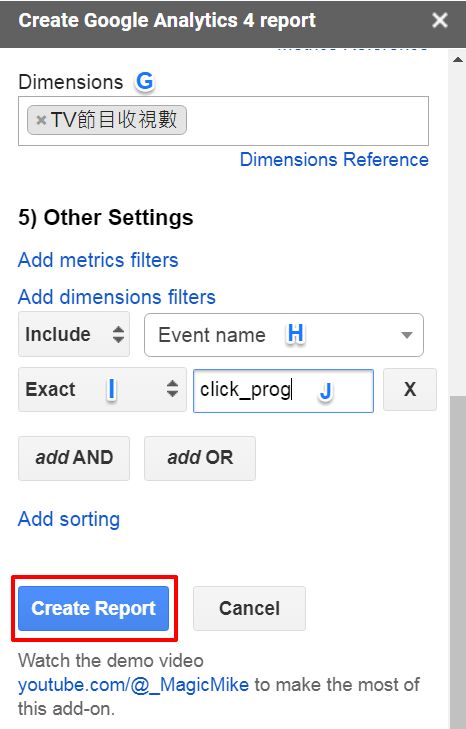 往下捲繼續設定:
往下捲繼續設定:
- G:選擇在 GA4 中自訂事件所建立的「自訂維度」名稱,這裡我設定的是中文名稱,如果當初用英文命名的話,大致是 event_value。此處若自行操作過上一篇的流程,會比較容易理解。
- H:選擇 Event name,代表「事件名稱」
- I:選擇 Exact,代表完全符合字串
- J:填入自訂事件的「事件參數」名稱,此處若自行操作過上一篇的流程,會比較容易理解。
- 最後按「Create Report」
 設定完成後,可看到自動建立了工作表「GA4 Reports Configuration」,列出剛剛所有的設定內容。紅框是將來比較常會修改的參數:
設定完成後,可看到自動建立了工作表「GA4 Reports Configuration」,列出剛剛所有的設定內容。紅框是將來比較常會修改的參數:
- Start Date & End Date:可自行修改起迄日期
- Limit:可限定讀取的資料筆數上限
 Start Date 及 End Date 之後有個星號 "*",滑鼠移過去會出現上圖的參數修改說明,不一定要填入 YYYY-MM-DD 這樣的日期格式。比較常用的有:
Start Date 及 End Date 之後有個星號 "*",滑鼠移過去會出現上圖的參數修改說明,不一定要填入 YYYY-MM-DD 這樣的日期格式。比較常用的有:
- N 天之前:例如填入 7daysAgo 代表 7 天前
- today:代表今日
- yesterday:代表昨日
四、產生自訂事件報表
 選單「擴充功能」→「GA4 Magic Reports」→「Run Reports」,可產生自訂事件報表。如上圖,會自動產生我命名的「收視率一覽」工作表,大紅框的內容就是我需要的報表,讀者可以比對一下上一篇從 GA4 後台看到的報表圖片,數據算是吻合的。
選單「擴充功能」→「GA4 Magic Reports」→「Run Reports」,可產生自訂事件報表。如上圖,會自動產生我命名的「收視率一覽」工作表,大紅框的內容就是我需要的報表,讀者可以比對一下上一篇從 GA4 後台看到的報表圖片,數據算是吻合的。
 功能都運作無誤後,可以設定排程每日自動更新數據,操作方式為:選單「擴充功能」→「GA4 Magic Reports」→「Schedule Reports」,會跳出上圖視窗。
勾選「Enable reports to run automatically」,選擇自動執行的週期、時間,按「Save」即可。
雖然這個外掛允許最短每兩小時更新,畢竟 Google 佛心地提供免費服務,如非必要還是不要讓 Google 伺服器太忙碌比較好,而且根據我的經驗,勾選每天更新比較不會報錯,否則 Google 伺服器太忙碌有時就不執行了。
功能都運作無誤後,可以設定排程每日自動更新數據,操作方式為:選單「擴充功能」→「GA4 Magic Reports」→「Schedule Reports」,會跳出上圖視窗。
勾選「Enable reports to run automatically」,選擇自動執行的週期、時間,按「Save」即可。
雖然這個外掛允許最短每兩小時更新,畢竟 Google 佛心地提供免費服務,如非必要還是不要讓 Google 伺服器太忙碌比較好,而且根據我的經驗,勾選每天更新比較不會報錯,否則 Google 伺服器太忙碌有時就不執行了。
五、存取資料庫
資料庫的數據採集完畢後,便可供網頁前端取用,而如何存取 Google 試算表的資料,過去我已經寫了一系列文章,請直接參考即可:- 用 Google Apps Script 操作試算表 (1)製作資料庫 + 寫入資料
- 用 Google Apps Script 操作試算表 (2)搜尋、讀取資料庫
- 用 Google Apps Script 操作試算表 (3)延遲寫入資料庫 + 使用族群
Google Analytics 4 系列文章: